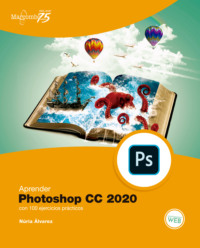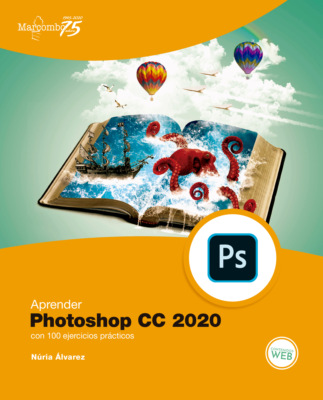Kitabı oku: «Aprender Photoshop CC 2020 con 100 ejercicios prácticos», sayfa 2
004
Usar el Tampón de clonar
Como hemos visto, tanto el Pincel corrector como el Pincel corrector puntual ofrecen unos resultados más que aceptables cuando se tienen que corregir manchas, o imperfecciones, en una imagen. Sin embargo, cuando la zona que se desea retocar coincide con píxeles de otros colores muy diferentes, estas herramientas pueden no resultar las más apropiadas porque pueden producir un efecto «pegote». En esas ocasiones, se recomienda el uso del Tampón de clonar, que permite clonar o copiar los valores de los píxeles que seleccionemos de una capa, y aplicarlos posteriormente en otra zona de la misma imagen, en otra capa, o en una imagen distinta. Veamos cómo hacerlo.
1. Aunque la imagen con la que estamos practicando podría restaurarse bastante bien (con tiempo y paciencia) usando el pincel corrector y el pincel corrector puntual, no queremos dejar de mostrar el modo de funcionamiento de la herramienta Tampón de clonar. Actívela en la barra de herramientas. 1

2. A diferencia de los pinceles a los que nos referíamos antes, el tampón no tiene en cuenta propiedades como el brillo o el contraste de los píxeles tomados como muestra, por lo que se suele recomendar su uso en combinación con los pinceles correctores. En esta ocasión, vamos a usar el Tampón de clonar para corregir la imperfección que aparece en la mejilla derecha, por lo que vamos a ampliar el zoom en esa zona. 2

3. Se trata ahora, igual que con las herramientas Pincel corrector y Pincel corrector puntual, de copiar la serie de píxeles que nos interesa. ¿Recuerda cómo hacerlo? (Seguiremos trabajando en la capa copiada, no en la de fondo). Sitúe el ratón sobre la zona de la fotografía que queremos clonar (en este ejemplo, a la derecha de la mancha de la mejilla) y, manteniendo la tecla Alt presionada, pulse sobre ella.
4. Tenga en cuenta siempre que deberá ajustar el tamaño del pincel en función de la zona que desea retocar. Cuando pulsemos la tecla Alt, el puntero del ratón se transformará en un punto de mira, y en cuanto hagamos clic volverá a mostrarse como un círculo tipo pincel. Una vez copiados los píxeles que queremos clonar, al pasar el puntero del ratón por esa misma capa, otra capa dentro de la misma imagen, o incluso otra imagen, aparecerán esos píxeles para que podamos hacernos una idea de cómo quedará el retoque. Para clonar, simplemente haga clic en la mancha blanca de la mejilla. 3

5. Vea cómo desaparece la mancha y se muestra la zona que hemos clonado en su lugar. Debe tener en cuenta que, aunque hayamos pulsado, la herramienta Tampón de clonar seguirá estando activa, y con la muestra que hemos tomado, por lo que si vuelve a pulsar y va desplazando el ratón, podrá comprobar que los píxeles adyacentes también se irán clonando. A modo de ejemplo, pulse sobre el ojo derecho y vaya «pintando». 4

IMPORTANTE
Para evitar que se note la aplicación Tampón de clonar, podemos disminuir su Dureza usando la barra de configuración de la herramienta, o la combinación de teclas Alt + Clic derecho del ratón de arriba abajo. Una buena fusión de los píxeles dependerá, en trabajos muy precisos, del dominio de este parámetro.
6. En este caso, hemos conseguido desplazar el ojo, pero como este no era nuestro objetivo, vamos a deshacer esta última clonación. Puede hacerlo pulsando la combinación de teclas Ctrl + Z, o bien situándose en la acción anterior en el panel Historia. 5

7. Ajuste de nuevo la imagen a la pantalla para tener una vista general del resultado del retoque realizado con el tampón, y acabe el ejercicio guardando el documento en formato PSD y con el nombre 004.
005
Rellenar según contenido
Otra de las herramientas que podemos utilizar para corregir manchas o imperfecciones es Relleno según el contenido. En Photoshop CC esta función se ha mejorado notablemente y permite, desde un nuevo espacio de trabajo propio, configurar las opciones de relleno, y controlar el proceso de relleno para obtener así unos resultados mucho más profesionales.
IMPORTANTE
En esta mejorada función es posible cambiar o personalizar el área de selección original usando las herramientas Lazo y Lazo poligonal de la interfaz propia del Relleno según el contenido. Del mismo modo, las herramientas Expandir y Contraer nos permiten modificar la selección un número determinado de píxeles.
1. En este ejercicio utilizaremos el Relleno según el contenido para retocar la solapa izquierda de nuestra imagen de ejemplo. Para empezar, amplíe el zoom en esa zona, y cree una selección con la herramienta Marco rectangular que abarque la mancha blanca, como se muestra en la imagen. 1

2. Despliegue el menú Edición, y elija Relleno según el contenido.
3. En esta versión de Photoshop, esta utilidad cuenta con un espacio de trabajo nuevo. A la derecha de la pantalla se abren las pestañas Previsualizar, donde podemos ver una vista previa en alta resolución del resultado del retoque, y Relleno según el contenido, donde podemos configurar las opciones de muestreo y los ajustes de relleno y de salida. Con la configuración por defecto, el programa buscará los píxeles con que rellenar el área seleccionada entre los incluidos en la zona verde (color que podemos modificar si queremos). 2

4. Si queremos evitar que el programa tome píxeles de zonas concretas incluidas en esa selección verde, podemos usar el pincel de la barra de herramientas de la izquierda en el modo Restar del área de superposición 3 y, para añadirlas, usaremos el modo Añadir al área de superposición.

5. También es posible establecer niveles de adaptación de color y de rotación, así como redimensionar el contenido para un mejor ajuste (opción Escala), o voltear horizontalmente el contenido, opción especialmente útil para imágenes con contenido simétrico. Aunque en nuestro caso mantendremos la configuración por defecto, ya que nos ofrece un resultado bastante depurado, no dude en ir probando los diferentes efectos que puede conseguir al modificar estos parámetros. 4

IMPORTANTE
Es posible alternar entre los modos Sumar y Restar del área de superposición manteniendo pulsada la tecla Alt mientras pintamos con la herramienta Pincel de muestreo.
6. En el apartado Ajustes de salida podemos elegir entre enviar el retoque a una nueva capa (opción seleccionada por defecto), aplicarlo en la capa actual, o aplicarlo en una capa duplicada. Despliegue el campo Enviar a y elija Capa actual. 5

7. Para aplicar la modificación, pulse el botón OK.
8. Compruebe el resultado ajustando la imagen a la pantalla, y pulse la combinación de teclas Ctrl + D para deseleccionar.
9. Puede repetir estos pasos, o usar alguna de las técnicas explicadas en los ejercicios anteriores, para corregir el defecto de la manga derecha. Una vez haya logrado el objetivo, y, una vez conseguido el resultado deseado, guarde los cambios.
006
Transformar y Transformar libremente
Hasta ahora hemos visto varias herramientas y funciones de Photoshop que podríamos considerar específicas para el retoque. Pero también puede resultar efectivo en algunos casos trabajar con las conocidas funciones Copiar y Pegar, combinadas con las herramientas de Transformación y de Transformación libre del menú Edición. Vamos a ver un ejemplo práctico a continuación.
1. Seguimos practicando con nuestra imagen de ejemplo. En esta ocasión, vamos a corregir las manchas de la solapa izquierda, así que amplíe el zoom de visualización en esta zona.
2. Como tenemos partes de la solapa que no están deterioradas muy cerca de las que sí lo están (de las más pequeñas), vamos a copiarlas para pegarlas después en las zonas que queremos corregir. Muestre las herramientas de selección Marco en la barra de herramientas, y elija en esta ocasión la herramienta Marco elíptico. 1

3. Trace mediante el arrastre una selección como se ve en la imagen. 2

4. Seguro que tiene muy claro cómo copiar y pegar, ¿verdad? Así, pulse la combinación de teclas Ctrl + C (o elija la opción Copiar del menú Edición), y después pegue el elemento copiado pulsando la combinación de teclas Ctrl + V (o marcando la opción Pegar del menú Edición).
5. Observe el panel Capas. Se ha creado una nueva que incluye únicamente el objeto pegado. Oculte el resto de capas si quiere comprobarlo 3, y vuelva a mostrarlas luego.

6. Se trata ahora de que coloquemos la parte pegada donde nos interesa, para lo que tenemos que activar la herramienta Mover. Pulse sobre ella, haga clic sobre el elemento pegado y, mediante el arrastre, colóquelo sobre la mancha de debajo.
7. Como ve, así también podemos ir corrigiendo imperfecciones. 4 A continuación, comprobaremos el funcionamiento y la utilidad de las herramientas Transformar y Transformar libremente. Aunque en nuestro caso no es imprescindible, porque el retoque ha quedado bastante ajustado a lo que necesitábamos, vamos a cambiar ligeramente la perspectiva del elemento pegado. Como nos encontramos ya en la capa que nos interesa transformar, abra el menú Edición, pulse en la opción Transformar, y elija Perspectiva. 5


8. Alrededor del elemento aparece un marco de transformación con varios tiradores sobre los que debemos pulsar, y arrastrar, para modificar la perspectiva. Vaya jugando con ellos sutilmente hasta conseguir mejorar el efecto del retoque 6 y, para aplicar definitivamente la transformación, pulse el icono Aprobar transformación en la barra de configuración de la herramienta.

9. En este caso vamos a acabar aquí el retoque, pero tenga en cuenta que puede utilizar la herramienta Transformación libre, incluida también en el menú Edición, para aplicar transformaciones (rotar, cambiar la escala, sesgar, distorsionar y modificar la perspectiva) en una operación continua. Puede hacerlo manteniendo pulsadas diferentes teclas mientras arrastra los tiradores (Alt para distorsionar, Ctrl para distorsionar libremente, Ctrl + Mayús para sesgar, etc.), o bien eligiendo la acción que quiere llevar a cabo en el menú contextual de la herramienta, que se despliega al pulsar con el botón derecho del ratón. 7 Le recomendamos que haga una prueba con el objeto que hemos copiado, pero cancelando luego la operación.

10. Encaje la imagen en la pantalla y guarde los cambios.
007
Definir la imagen con el filtro Paso alto
Hasta ahora hemos visto como arreglar las imperfecciones propias del paso del tiempo y del escaneo en las fotografías antiguas. Otro problema que podemos encontrar al trabajar con ese tipo de imágenes es la baja definición, producida también por el paso del tiempo o por la calidad de la cámara que, lógicamente, no era la misma que la de las cámaras actuales.
IMPORTANTE
Por regla general, cuando se pretende mejorar el enfoque de una imagen utilizando el filtro Paso alto, el valor del radio del enfoque apropiado suele ser entre 5 y 15 píxeles.
1. Vamos a empezar mejorando el enfoque de nuestra imagen de ejemplo mediante el filtro Paso alto. Aunque puede realizar este ejercicio con el mismo archivo con el que estaba trabajando hasta ahora, le recomendamos que se descargue el denominado 007.psd, que es una versión actualizada con el retoque más avanzado. Como siempre, vamos a trabajar en una nueva capa, que nos permitirá después regular el efecto. En el panel Capas, seleccione la Capa 4, y pulse la combinación de teclas Ctrl + J para duplicarla.
2. Ahora cambie el nombre de la nueva capa por Paso alto. 1 Recuerde esta premisa: cuanto más claros y descriptivos sean los nombres de las capas, más fácil resultará trabajar con Photoshop, sobre todo cuando los archivos tienen muchas capas.

3. Para aplicar el filtro Paso alto a esta capa, abra el menú Filtro, despliegue Otro, y elija la opción Paso alto. 2

4. Se abre de este modo el cuadro de configuración de este filtro, donde el único parámetro modificable es el radio del efecto. Este valor dependerá tanto de la fotografía con la que estemos trabajando, como del efecto que queremos conseguir. Mueva el control deslizante del campo Radio para comprobar el efecto que se consigue y, tras establecer un valor de 5 píxeles, aplique el filtro pulsando OK. 3

IMPORTANTE
En esta versión de Photoshop, es posible comprobar cómo actúan los distintos modos de fusión de capas, simplemente, colocando el cursor sobre ellos en el panel Capas.
5. Ahora la imagen parece estar en relieve, ¿verdad? Para conseguir el enfoque, deberemos jugar con los modos de fusión de capas y con la opacidad de la capa. Despliegue la lista de modos de fusión del panel Capas, y compruebe los efectos que se consiguen al aplicar Luz suave 4, Luz fuerte 5 y Luz intensa 6.



6. En nuestro ejemplo, hemos elegido el modo Luz intensa, y ahora bajaremos ligeramente la opacidad de la capa para que el efecto sea más sutil. Despliegue el campo Opacidad del panel Capas, y deslice el control hasta el valor 30 %, aproximadamente.
7. Compruebe el efecto conseguido ocultando la capa Paso alto, y mostrándola de nuevo, y acabe el ejercicio guardando los cambios.
008
Enfocar con el Estabilizador de imagen
Otro filtro que nos puede ayudar a mejorar la definición y el enfoque de las fotografías deterioradas por el paso del tiempo es el Estabilizador de imagen, que se añadió como novedad en Photoshop CC. Este filtro permite minimizar o eliminar el efecto producido al mover la cámara justo en el momento de tomar la fotografía (conocido como «trepidación»), pero, como decimos, puede resultar de gran utilidad también para mejorar el aspecto de fotografías antiguas restauradas, como la de nuestro ejemplo. Veamos cómo configurar y aplicar el filtro.
IMPORTANTE
Se debe ser cuidadoso al aplicar el filtro de enfoque Estabilizador de imagen, ya que se trata de un tipo de enfoque extremo que suaviza el movimiento de la cámara aumentado el contraste, pero a costa de sacrificar el detalle más fino.
1. Para empezar, oculte la capa Paso alto, seleccione la Capa 4 y duplíquela arrastrándola hasta el icono Nueva capa.
2. Como viene siendo habitual, queremos aplicar la modificación sobre una nueva capa, para poder luego jugar con la opacidad, si resulta necesario para suavizar el efecto. Renombre la capa duplicada como Estabilizador de imagen para reconocerla fácilmente.
3. Abra el menú Filtro, pulse en Enfocar y seleccione Estabilizador de imagen. 1

4. Se abre el cuadro de configuración de este filtro, donde, si tiene activada la opción Previsualización, ya puede ver el efecto que se consigue con la configuración por defecto. 2 Generalmente, los valores de esta configuración hacen que el resultado sea muy agresivo, por lo que vamos a eliminar el ajuste automático y pasaremos a configurarlo manualmente. Despliegue el apartado Avanzado, y haga clic en el icono de papelera para eliminar el trazo de desenfoque. 3


5. A continuación vamos seleccionar manualmente con la herramienta Estimación de desenfoque, ya activada en el panel vertical de la izquierda, la zona o las zonas donde el desenfoque sea más evidente. En este ejemplo, vamos a centrarnos en la cara de nuestro modelo, aunque con la herramienta Añadir trazo de desenfoque sugerido podemos ir añadiendo nuevas zonas sugeridas por el programa. Trace mediante el arrastre una selección que incluya solo la cara. 4

6. Puede cambiar las dimensiones del recuadro de selección usando los tiradores. En la ventana Detalle puede desplazar la imagen para ir comprobando el efecto conseguido. Del mismo modo, puede ir jugando con los controles del apartado Configuración de trazo de desenfoque para eliminar el evidente ruido que provoca el filtro. En este ejemplo, establecemos los valores que se muestran en la imagen. 5

IMPORTANTE
Con la Herramienta dirección de desenfoque del panel vertical puede crear una trayectoria de desenfoque dibujando una línea recta que represente el trazo del desenfoque, y ajustando en caso necesario la longitud y la dirección del mismo.

7. Por último, cree un nuevo trazo de selección en la zona del pañuelo de la solapa y, con los mismos valores de configuración, haga clic en el icono Mejorar en la ubicación de la lupa del panel Detalle para que el trazo de desenfoque, de la región mostrada anteriormente en la lupa, se actualice. 6

8. Aplique el filtro pulsando en Aceptar, y compare los efectos obtenidos con el filtro Paso alto, y con el filtro Estabilizador de imagen, mostrando y ocultando estas capas. Baje la opacidad de la capa para reducir el ruido producido por el estabilizador y guarde los cambios.
009
Ajustar la luminancia en fotos en blanco y negro
Llegados a este punto, hemos conseguido mejorar notablemente el aspecto de nuestra imagen deteriorada corrigiendo manchas, rayas y otros desperfectos. Una vez hemos alcanzado ese primer objetivo, llega el momento de retocar su color y su luz para arreglarla aún más. Aunque existen muchas técnicas, todas ellas válidas si se consigue el resultado deseado, en este ejercicio queremos mostrarle cómo ajustar la luminancia usando los ajustes de niveles, curvas y brillo/contraste.
1. Empezaremos ajustando el brillo y el contraste de nuestra imagen usando, para ello, una capa de ajuste independiente. Active el panel Ajustes, y haga clic en el primer icono, Brillo/Contraste. 1

2. Vea cómo se crea en el panel Capas una nueva capa independiente (Brillo/Contraste 1). La ventaja de las capas de ajuste de Photoshop reside, principalmente, en que permiten realizar ediciones no destructivas, es decir, podemos recuperar en cualquier momento la imagen original, ya que trabajamos sobre una capa independiente. Además, la capa de ajuste puede editarse, y se puede reducir fácilmente su efecto jugando con su opacidad. Hay que tener en cuenta que los ajustes tonales, y de color, se aplican a todas las capas situadas por debajo de la capa de ajuste a no ser que activemos la opción Recortar en capa, en la parte inferior del panel de configuración del ajuste. 2 Puesto que los ajustes ya son algo más personal, y a gusto del consumidor, vaya jugando en el panel Propiedades del ajuste Brillo/Contraste con los valores de estas dos características hasta obtener el resultado que prefiera. 3


3. Puede ir comparando su imagen original con la resultante, tras aplicar el ajuste, si usa el conmutador de visibilidad de capa, cuyo icono muestra un ojo. Esta es quizás la manera más rápida y sencilla de ajustar la luminancia de una capa. Veamos a continuación cómo trabajar con el ajuste Niveles, un poco más complejo. Cree una capa de ajuste Niveles pulsando en el segundo icono del panel Ajustes. 4

4. Este ajuste se utiliza para corregir la gama tonal, y el equilibrio de color de una imagen, mediante el ajuste de los niveles de intensidad de las sombras, los medios tonos y las iluminaciones de la imagen. En el panel de configuración de este ajuste, el primer valor empezando por la izquierda, situado bajo el histograma, corresponde a las sombras, el segundo a los medios tonos, y el tercero a las iluminaciones. Podemos jugar con estos valores o bien usar, si nos encaja, alguno de los ajustes preestablecidos o el ajuste automático. Por ejemplo, vea el efecto que se consigue en la imagen de ejemplo aplicando el ajuste preestablecido Más oscuro. 5

5. Ahora cree una capa de ajuste Curvas pulsando en el tercer icono del panel Ajustes.
6. En el panel de propiedades de este ajuste, la tonalidad de la imagen se representa como una línea recta en diagonal sobre un gráfico. Si la imagen que estamos ajustando está en modo RGB, la zona superior derecha del gráfico representa las iluminaciones y el área inferior izquierda, las sombras. Por su parte, el eje horizontal representa los niveles de entrada (valores originales de la imagen) y el eje vertical, los de salida (nuevos valores ajustados). La forma de la curva cambiará al ir añadiendo puntos de control y moverlos, y esto afectará a la tonalidad de la imagen. Las secciones más elevadas de la curva representan áreas de mayor contraste, mientras que las más planas representan áreas de menor contraste. Al igual que ocurría con los niveles, podemos configurar manualmente el ajuste, o usar uno de los preestablecidos. Elija, por ejemplo, el ajuste preestablecido Contraste lineal (RGB). 6

7. Tanto en el caso de los niveles, como en el de las curvas, puede guardar su propia configuración personalizada para aplicarla, posteriormente, sobre otras imágenes con características similares. Ahora, antes de almacenar los cambios, puede ir mostrando y ocultando las capas de ajuste de luminancia que hemos creado, en este ejercicio, para ver sus diferentes efectos de forma individual, así como combinarlas de la manera que prefiera.